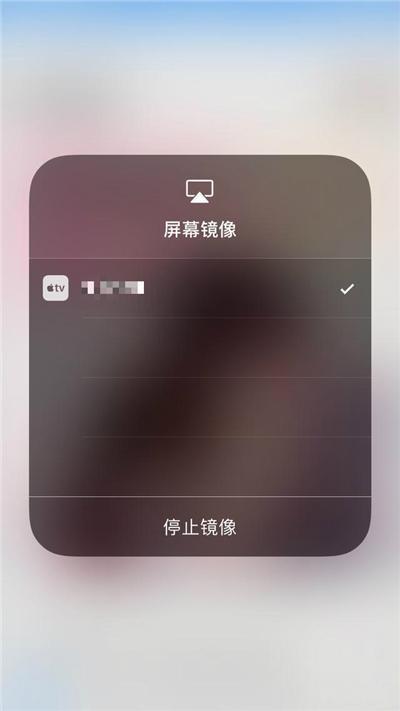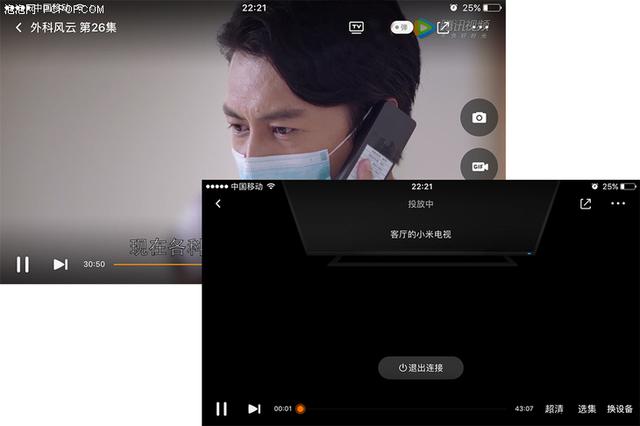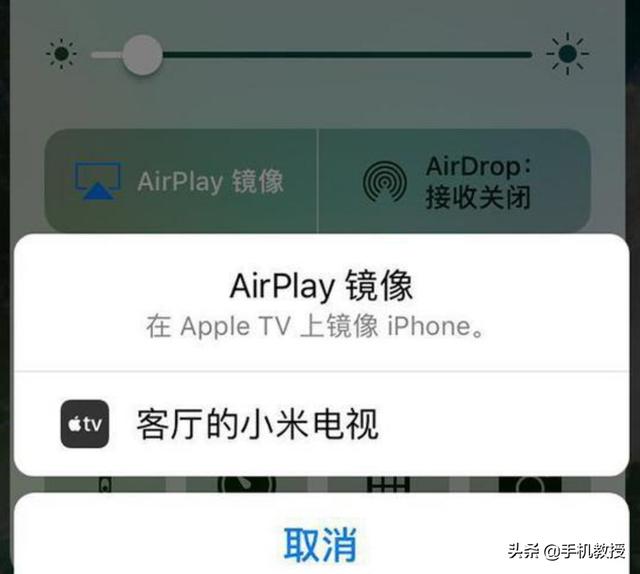大家好,我是本文的小编 '软妹',前几篇为大家分享了Proe系列软件的安装步骤,在设计三维设计领域除了Pro/E是现今主流的CAD/CAM/CAE软件一款软件,Creo一直也是主流,其整合了PTC公司的三个软件Pro/Engineer的参数化技术、CoCreate的直接建模技术的三维可视化技术的新型CAD设计软件包。今天为大家分享Creo 5.0版本纯净安装的步骤,希望能帮到大家。
想方便办公或是缺少软件纯净安装资源的朋友抓紧私信小编吧。
如有任何疑问,欢迎私信小编或在评论区留言,小编看到会一一回复的。
加关注私信小编回复Cero即可获取安装包进行安装
下面是Creo 5.0版本纯净安装步骤:
步骤1:将压缩包下载到电脑上,解压后双击打开文件夹

步骤2:利用快捷键Ctrl C复制Program Files文件夹

步骤3:双击此电脑,点击G盘

步骤4:如图所示,在空白处右键单击鼠标,点击粘贴

步骤5:如图所示,双击打开如图所示文件夹

步骤6:如图所示,双击打开如图所示处理器

步骤7:弹出如图所示界面,点击回车键,然后关闭界面

步骤8:再次打开解压文件夹,如图所示DAT文件

步骤9:点击桌面开始菜单,点击此电脑,点击更多,点击属性

步骤10:弹出如图所示界面,点击高级系统设置

步骤11:弹出如图所示界面,点击环境变量

步骤12:弹出如图所示界面,点击HOME......然后点击新建

步骤13:打开解压文件,双击打开环境变量文档

步骤14:如图所示,将“变量名”和“变量值”按照箭头方向复制粘贴,然后点击确定

步骤15:弹出如图所示界面,点击确定

步骤16:弹出如图所示界面,点击确定

步骤17:打开解压文件夹,双击打开如图所示文件夹

步骤18:右键单击setup应用程序,点击以管理员身份运行

步骤19:如图所示,点击下一步

步骤20:如图所示,点击我接受,勾选通过选中此框,然后点击下一步

步骤21:如图所示,点击下一步

步骤22:找到如图所示的路径,利用快捷键Ctrl C复制此路径

步骤23:如图所示,将复制的路径利用快捷键Ctrl V粘贴到红框中,然后点击回车键,然后点击安装

步骤24:如图所示,软件正在安装,时间大概需要20分钟

步骤25:如图所示,软件已经安装完成,点击完成

步骤26:打开解压文件夹,双击打开激活文件文件夹

步骤27:全选如图所示的所有文件,利用快捷键Ctrl C复制

步骤28:打开如图所示路径的文件夹,在空白处右键单击鼠标,点击粘贴

步骤29:双击打开如图所示注册表项

步骤30:如图所示,点击是

步骤31:如图所示,点击确定

步骤32:如图所示,软件已经安装完成,并且是激活版本

好了,以上便是今天Creo 5.0版本纯净安装步骤的分享。
这个号没有关机,没有不回应,没有不在服务区,如有任何关于软件安装方面的问题,欢迎大家私聊小编,来获取更多资源,更多的软件安装干货,'软妹'等着你哦!
专注于纯净软件安装的头条号
——软件安装出版社
软件安装出版社致力于测试、开发万千软件纯净安装教程,目前基于Windows和MAC操作系统已开发虚拟机VM系列安装教程,办公系列如Office、机械设计系列如CAD、Pro/e、Solid Work、UG、MATLAB,编程系列如Keil、PyCharm、Python,影视动画系列软如Adobe全家族系列软件,更多精彩敬请期待更新。
,